Hogyan törölt böngésző előzményeinek

Minden nap használjuk az internetet. Ebben az esetben gyakran van szükség, hogy visszatérjen a webes erőforrás korábban meglátogatott. Ezért az emberek gyakran felmerül a kérdés, hogyan lehet törölt böngésző előzmények és könyvjelzők. Számos módja van, hogy visszatérjen a kívánt információt. De az első, megtudja, miért lehet ugrani webhelyek listáját.
Miért hiányzik a listából a meglátogatott webes források?
Jellemzően a történet maga nem tűnik böngészőt. De az ilyen lehetőségek állnak rendelkezésre:
Hogyan lehet visszaállítani törölt történelem google chrome
Ha aktívan használja a Google Chrome, hozzon létre egy fiókot a Gmail. Tekintettel arra, hogy az összes beállítás a felhőben tárolják, akkor könnyen visszaállítható. De meg kell, hogy szinkronizálja a böngésző és e-mail.
Most a lista a meglátogatott oldalakat, akkor vissza bármikor.
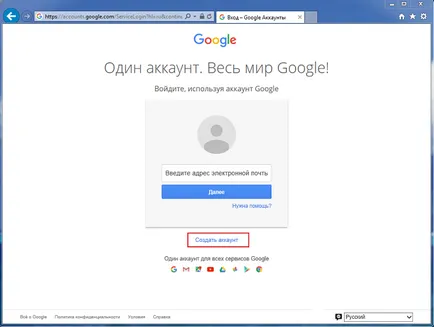
Handy Recovery
adatokat kell használni a közüzemi Handy Recovery (letöltés handyrecovery.ru), hogy teljes mértékben visszanyerje az elvesztett.
- Telepítse a programot.
- Két ablak. Kiválasztása a második - itt van egy lista a fájlok törlődnek a számítógépről.
- Mi található a mappában «UserData». Path: C: \ Users \ felhasználónév \ AppData \ Local \ Google \ Chrome \ User Data. Néhány mappa láthatatlan lesz (az alapértelmezett beállításokkal). Nyílt hozzáférés a rejtett mappák, majd ismételje meg a fenti lépéseket.
- «UserData» helyreállt.
- A megjelenő ablakban ünneplik a három pontot.
- Kattintson a „Tallózás”, és válassza ki a helyet, hogy visszaállítsa. Javasoljuk, hogy válasszon az azonos mappában - «UserData».
- «OK» Press.
Utility visszaállítani törölt adatokat. Továbbra is csak a Chrome megnyitásakor, és megy a helyes oldalon.
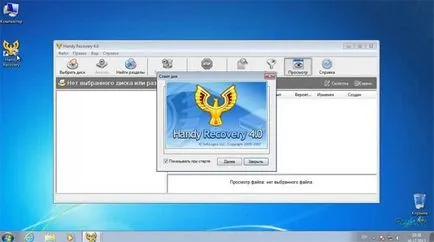
a cookie-k
- Ide beállításokat.
- „Speciális beállítások megjelenítése” (gomb alján a listán).
- Kattints a „Tartalom beállítások”.
- Nyitott a cookie-kat.
rollback rendszer
Mielőtt törölt történelem a Google Chrome ily módon ellenőrizze, hogy a számítógép egy pont a hasznosítás.
- A „Start” menü.
- „Minden program” - a közüzemi keresik „System Restore” (akkor egyszerűen írja be a keresőmezőbe).
- Válassza ki a „A rendszer visszaállítása Files”. Kattintson a „Tovább” gombra.
- Határozzuk meg a visszaállítási pont. Megerősítő intézkedés.
- Megerősítjük rollback rendszer. Ez a folyamat eltarthat egy ideig. Miután az automatikus újraindítás futhat króm.
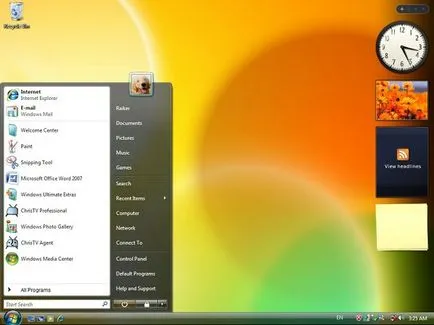
Legyen óvatos a hátsó a rendszer, mert nem lehet visszavonni. Ez törli az újonnan feltöltött szoftver és illesztőprogramok. Ezért, ha a rendszer-visszaállítás valóban szükség van, hogy vigyázzon az adatok biztonságát.
Hogyan lehet visszaállítani törölt könyvjelzőket a Google Chrome
Ha véletlenül zárt be egy lapot, akkor visszaállíthatja. Ellentétben azonban a Mozilla Firefox, a Chrome a folyamat sokkal bonyolultabb.
Ne zárja be a böngészőt. Ha még mindig zárva van, ne nyissa meg: egy példányt a könyvjelzők fájl törlődik a Chrome minden indításakor.
Felépüléséig törölt könyvjelzők:
- Futtatni a Windows Explorer.
- Vezessük be a C: \ Users \ NÉV \ AppData \ Local \ Google \ Chrome \ User Data \ Default (a Windows felhasználói név).
- Két hasonló fájl - Bookmarks (könyvjelzők közé abban a pillanatban), és Bookmarks.bak (backup file). Szüksége volt számunkra. Bezárja a böngésző ablakot, vegye ki az első fájlt. Másodszor átnevezés, eltávolítjuk bak. Ha úgy találja, a két könyvjelzőfájl, menjen a tulajdonságait, és nyissuk meg a rejtett bővítése.
- Nyissa meg a böngészőt, és keresse meg a kívánt könyvjelzőt.
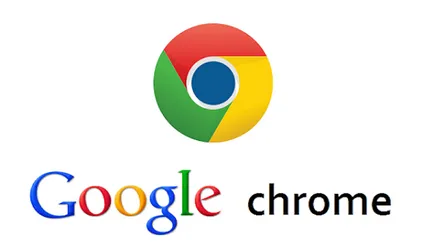
Hogyan lehet visszaállítani a törölt története opera
Ez a folyamat olyan, mint dolgozni króm, ezért nem fogunk lakni részletesen minden ponton.
- Megvizsgáljuk a gyorsítótárat. Ehhez írja be a parancsot opera: cache.
- cookie-kat. Menj be a beállításokat, kattintson a „Speciális”, válassza a «cookie-kat».
- Visszagörgetéssel rendszer. Ne feledkezzünk meg a visszaállítási pontot!
- Különleges programok. Amellett, hogy a híres Handy Recovery, akkor UnErase Recuva és Undelete Plus.
Mentheti magát látogatott oldalak a történelem fájlt. Ehhez keresse meg a fájlt «History» (a fájl elérési útja: AppData - Roaming - Opera Software - Opera Stable). Másolás egy tetszőleges mappába a merevlemezen - ez a backup fájlt.
Hogyan lehet visszaállítani a törölt történelem segítségével biztonsági másolatot:
- A böngésző bezárása.
- Kopiruemfaylv Opera Stabil.
- Fuss, és tekintse meg a történelem opera.
Javasoljuk, hogy a fájl frissítéséhez minél gyakrabban - nem lesz probléma megtalálni a meglátogatott oldalakat.
Ne feledje, hogy információkat látogatott oldalak mindig menti a merevlemezre. Ezért a történelem helyreállítása -, hogy törölt fájl. És a legtöbb esetben ez lehetséges. De mielőtt radikális módszerekkel, így visszaállíthatja a rendszert, győződjön meg arról, hogy az információ valóban szükség van. Lehet, hogy jobb, csak keresni egy oldal az interneten újra. Szintén vigyázni kell a programokat. Annak ellenére, hogy minden a maga előnye, gyakran befolyásolja a működését az operációs rendszer. Letölti azokat csak a hivatalos oldalakon, és ellenőrizze Antivirus.